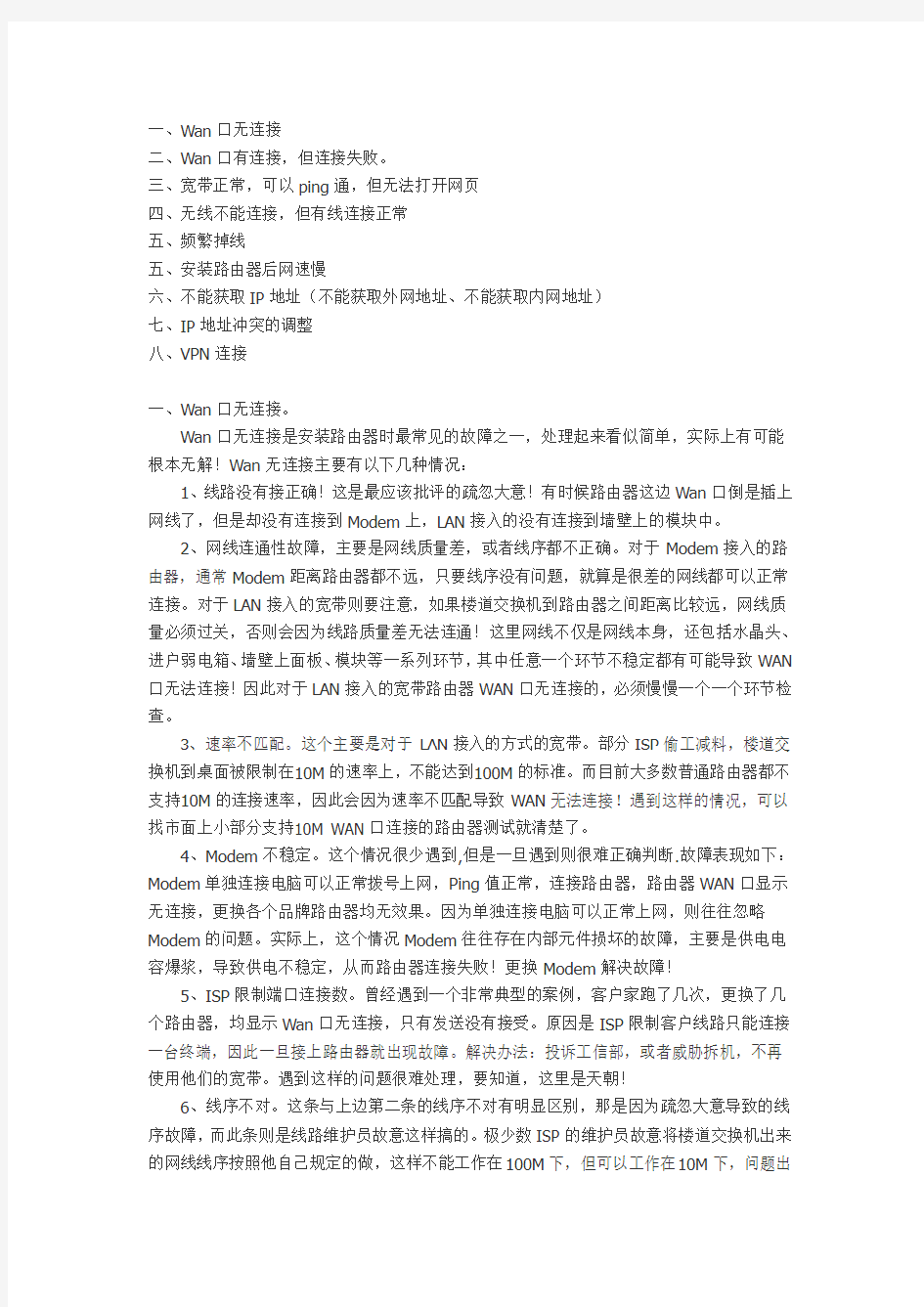
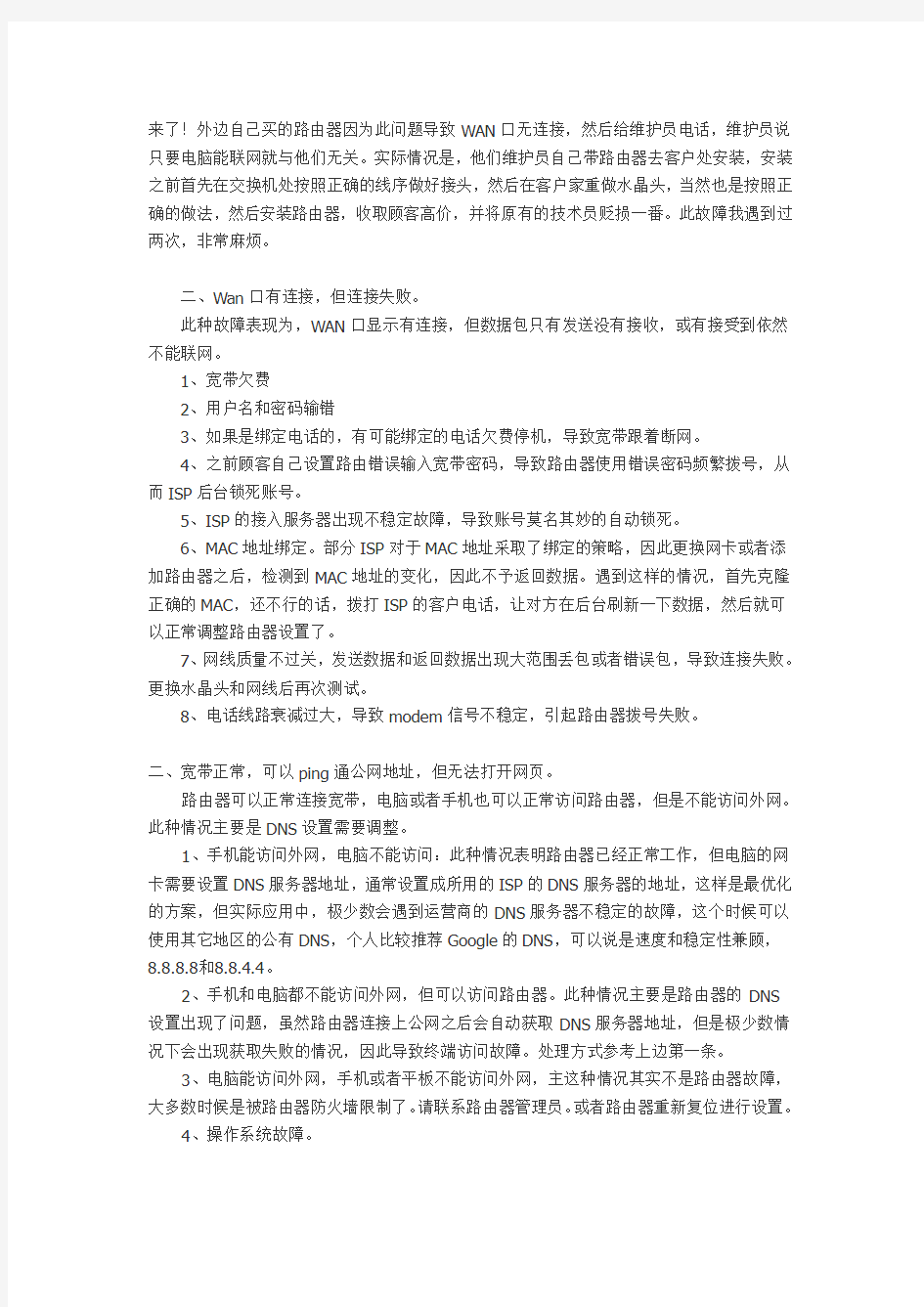
一、Wan口无连接
二、Wan口有连接,但连接失败。
三、宽带正常,可以ping通,但无法打开网页
四、无线不能连接,但有线连接正常
五、频繁掉线
五、安装路由器后网速慢
六、不能获取IP地址(不能获取外网地址、不能获取内网地址)
七、IP地址冲突的调整
八、VPN连接
一、Wan口无连接。
Wan口无连接是安装路由器时最常见的故障之一,处理起来看似简单,实际上有可能根本无解!Wan无连接主要有以下几种情况:
1、线路没有接正确!这是最应该批评的疏忽大意!有时候路由器这边Wan口倒是插上网线了,但是却没有连接到Modem上,LAN接入的没有连接到墙壁上的模块中。
2、网线连通性故障,主要是网线质量差,或者线序都不正确。对于Modem接入的路由器,通常Modem距离路由器都不远,只要线序没有问题,就算是很差的网线都可以正常连接。对于LAN接入的宽带则要注意,如果楼道交换机到路由器之间距离比较远,网线质量必须过关,否则会因为线路质量差无法连通!这里网线不仅是网线本身,还包括水晶头、进户弱电箱、墙壁上面板、模块等一系列环节,其中任意一个环节不稳定都有可能导致WAN 口无法连接!因此对于LAN接入的宽带路由器WAN口无连接的,必须慢慢一个一个环节检查。
3、速率不匹配。这个主要是对于LAN接入的方式的宽带。部分ISP偷工减料,楼道交换机到桌面被限制在10M的速率上,不能达到100M的标准。而目前大多数普通路由器都不支持10M的连接速率,因此会因为速率不匹配导致WAN无法连接!遇到这样的情况,可以找市面上小部分支持10M WAN口连接的路由器测试就清楚了。
4、Modem不稳定。这个情况很少遇到,但是一旦遇到则很难正确判断.故障表现如下:Modem单独连接电脑可以正常拨号上网,Ping值正常,连接路由器,路由器WAN口显示无连接,更换各个品牌路由器均无效果。因为单独连接电脑可以正常上网,则往往忽略Modem的问题。实际上,这个情况Modem往往存在内部元件损坏的故障,主要是供电电容爆浆,导致供电不稳定,从而路由器连接失败!更换Modem解决故障!
5、ISP限制端口连接数。曾经遇到一个非常典型的案例,客户家跑了几次,更换了几个路由器,均显示Wan口无连接,只有发送没有接受。原因是ISP限制客户线路只能连接一台终端,因此一旦接上路由器就出现故障。解决办法:投诉工信部,或者威胁拆机,不再使用他们的宽带。遇到这样的问题很难处理,要知道,这里是天朝!
6、线序不对。这条与上边第二条的线序不对有明显区别,那是因为疏忽大意导致的线序故障,而此条则是线路维护员故意这样搞的。极少数ISP的维护员故意将楼道交换机出来的网线线序按照他自己规定的做,这样不能工作在100M下,但可以工作在10M下,问题出
来了!外边自己买的路由器因为此问题导致WAN口无连接,然后给维护员电话,维护员说只要电脑能联网就与他们无关。实际情况是,他们维护员自己带路由器去客户处安装,安装之前首先在交换机处按照正确的线序做好接头,然后在客户家重做水晶头,当然也是按照正确的做法,然后安装路由器,收取顾客高价,并将原有的技术员贬损一番。此故障我遇到过两次,非常麻烦。
二、Wan口有连接,但连接失败。
此种故障表现为,WAN口显示有连接,但数据包只有发送没有接收,或有接受到依然不能联网。
1、宽带欠费
2、用户名和密码输错
3、如果是绑定电话的,有可能绑定的电话欠费停机,导致宽带跟着断网。
4、之前顾客自己设置路由错误输入宽带密码,导致路由器使用错误密码频繁拨号,从而ISP后台锁死账号。
5、ISP的接入服务器出现不稳定故障,导致账号莫名其妙的自动锁死。
6、MAC地址绑定。部分ISP对于MAC地址采取了绑定的策略,因此更换网卡或者添加路由器之后,检测到MAC地址的变化,因此不予返回数据。遇到这样的情况,首先克隆正确的MAC,还不行的话,拨打ISP的客户电话,让对方在后台刷新一下数据,然后就可以正常调整路由器设置了。
7、网线质量不过关,发送数据和返回数据出现大范围丢包或者错误包,导致连接失败。更换水晶头和网线后再次测试。
8、电话线路衰减过大,导致modem信号不稳定,引起路由器拨号失败。
二、宽带正常,可以ping通公网地址,但无法打开网页。
路由器可以正常连接宽带,电脑或者手机也可以正常访问路由器,但是不能访问外网。此种情况主要是DNS设置需要调整。
1、手机能访问外网,电脑不能访问:此种情况表明路由器已经正常工作,但电脑的网卡需要设置DNS服务器地址,通常设置成所用的ISP的DNS服务器的地址,这样是最优化的方案,但实际应用中,极少数会遇到运营商的DNS服务器不稳定的故障,这个时候可以使用其它地区的公有DNS,个人比较推荐Google的DNS,可以说是速度和稳定性兼顾,8.8.8.8和8.8.4.4。
2、手机和电脑都不能访问外网,但可以访问路由器。此种情况主要是路由器的DNS
设置出现了问题,虽然路由器连接上公网之后会自动获取DNS服务器地址,但是极少数情况下会出现获取失败的情况,因此导致终端访问故障。处理方式参考上边第一条。
3、电脑能访问外网,手机或者平板不能访问外网,主这种情况其实不是路由器故障,大多数时候是被路由器防火墙限制了。请联系路由器管理员。或者路由器重新复位进行设置。
4、操作系统故障。
三、无线不能连接,但有线连接正常
1、路由器故障,特别是无线模块出现故障,可以更换路由器测试。
2、笔记本无线网卡驱动异常,重新安装驱动。
3、找不到信号,检查无线开关。
4、笔记本无线网卡接触不良。
5、连接信号的时候始终显示正在连接,一个是系统问题,一个是无线密码输错,特别是笔记本,因为键盘上数字键和字母键状态不正确导致误输入。
6、无线路由器无线SSID最好别用中文。
7、信道受到外界干扰,导致连接失败,可以尝试着更换其它信道测试连接情况。
8、检查笔记本中午无线网卡的属性和路由器中是否一致,包括加密方式。
9、最低级的失误,路由器中无线功能根本就没有启用!
五、频繁掉线
1、检查水晶头是否氧化?是否松动脱落?LAN接入的检查入户处接头是否松动?线路是否破损?
2、Modem接入的,检查Modem到路由器之间的网线,以及Modem的电话线进线,Modem以及路由器的电源适配器是否可靠接触。
3、路由器是否处于按需连接的方式?此种方式在闲置一段时间后有可能会自动断开连接。
4、Modem质量问题,导致频繁掉线。
5、路由器质量问退,导致频繁掉线。
6、路由器到电脑主机之间网线连通性和可靠性。包括墙壁模块的可靠性。以及网线质量是否过关。可以将网卡强制到10M来测试看是否频繁掉线。正常情况下,网卡和路由器之间应该保证100M全双工模式。
7、如果是无线频繁掉线,要检查无线设置以及有无外来干扰。
8、电脑网卡和路由器之间的匹配问题。
9、如果是Modem接入的,检查一下分离器的地方是否电话线和Modem接线搞反了,以至于电话一响就断线了。
10、在有多个交换机的复杂网络中,有可能存在交换机多连接导致环路,引起IP地址冲突频繁掉线。
11、各个终端之间有可能多台电脑采用了同一个IP地址,或者有电脑中毒产生ARP欺骗。
12天朝特色,限制路由器。
六、不能获取IP地址(不能获取外网地址、不能获取内网地址)
A、不能获取外网地址,这种情况其实在单位中很常见。
1、线路质量不过关
2、设置不正确,特别是[敏感词]部门的内网,特别多。主要是因为他们的服务器基本
上都是关闭DHCP,手动分配IP地址的,甚至部分还采用手动地址+MAC绑定的方式,既然新路由器上去,肯定是不能获取IP地址。而路由器通常出厂都是动态IP。
3、看看是否采用了VPN连接,这点在企业部门中很常见,各个门店或分支机构和总部之间多半采用的是VPN连接,而路由器设置不对,甚至部分路由器不支持VPN连接。
4、上级路由器或者交换机(往往是三层交换机)没有启用DHCP。
B、不能获取内网地址
1、线路质量不过关。
2、没有启用DHCP,而客户端也没有按照规则手动指定IP地址。
3、网卡和路由器不匹配。
4、系统故障。
七、IP地址冲突的调整
现在很多ISP赠送的Modem或者光猫或者无线猫,自带IP分配,而且往往和路由器的冲突,比如Modem分配给终端的是192.168.1.2,而路由器的默认网关是192.168.1.1,这个时候就会出现问题,可以把路由器的改为192.168.2.1,总之,无论怎么改,都不要产生同一个网关地址,根据实际情况调整,这里没法细说,否则就要出书了。
八、VPN连接
VPN连接一般个人用户使用很少,主要是单位和[敏感词]部门,单位主要是各个门店或者分支机构和总部之间的联系;[敏感词]部门则是各个下级单位和上级部门的联系,总之差不多,一个意思。设置VPN并不复杂,但是一定要注意对应的IP地址和端口,或者网址链接,我曾经遇到过复制网址的时候少了一个小数点,导致始终连接失败!
另外要注意的是,部分入门级路由器,不带VPN拨号的功能,只能换其它型号。
至于普通用户在电脑上设置VPN用于工作或翻墙,则是另外一回事,和路由器无关。
31号走了,1号到了,我在火车上用1100公里的距离跨越2009,哈哈哈 回家前在月底开通了宽带包月,例行程序,嘿嘿 不过发现多了一个什么赠送家庭网关,送就送呗,也不知道是什么玩艺 剧情载入。。。。。。 今天,就在今天,传说中的“家庭网关”来了,说白了就是adsl+路由,还有wifi,让我挺意外的 上星期刚新买了个本本,还想买路由呢,还好那天没买,好险好险,这可是白送的无线路由啊,不好至少能用吧,就冲免费着俩字,我就满足了 更换设备。。。。。。 装上了!其实就是把线从原来那个上面拔下来,再插上这个,我这个happy啊,把我的新本,旧本都插上,有四个口呢,还剩俩,哈哈 路由设置。。。。。。 ???。。。!!!。。。 惊出我那个一身冷汗啊,怎么路由不能adsl拨号啊,难道adsl和路由功能分开?虽然可以利用路由组局域网,但是要用单机拨号,只能有一台上外网???看了一下路由说明书,貌似如此,不死心,baidu! baidu。。。。。。 哇!没有搜到怎么用,倒是搜到怎么破解了,还真是和我的猜测一样,运营商真够恶心的。。。 参照文章破解。。。。。。
首先核对设备型号,固件和软件版本,OK!就是这个ZXV10 H108B 不能插电话线???那我咋baidu啊???否则运营商远程更改超级管理员密码!!!我擦 二话不说把电话线拔了。。。把这网页存上,继续往下看 运气好的话,可能运营商来不及改-_-||碰碰运气吧,输入这位达人提供的超级管理员用户名密码 进去了!!!进去了!!!我果然RP够高啊!哈哈哈!!! 最后。。。。。。实际上是一个小时以后。。。。。。 战战兢兢的插上电话线。。。OK!VERYGOOD!搞定啦!!!两台本都上了 不过,让我郁闷的是,把帐号存在路由里了,不像一般的路由可连接可断开可刷新 这个根本没这功能,破解完成后的用法是,插上电话线就自动拨号-_-||想断网?可以,直接拔线-_-|| 包月还无所谓,计时的话。。。-_-||唉,凑或用吧,现在差不多都包月了 感谢这位大虾的同时也感谢自己,感谢我的IQ,感谢我的EQ,感谢我的RP,感谢我的耐心,感谢我多年来的破解经验 。。。 FIN [转]中兴ZXV10 H108B开路由全教程 by lelehuhu(2009-01-06 16:47:44) 标签:杂谈分类:ITtech 经过半个月的研究,昨晚凌晨1:00实现了历史性突破,破解成功了
目录 1常见问题处理 1.1 管理密码丢失 1.2 恢复出厂设置 1.3 端口映射不成功 1.4 设置ARP双向绑定(针对客户端为静态分配地址的情况) 1.5 局域网部分或者全网PC掉线、无法访问Internet 1.6 上网速度慢,玩游戏卡 1.7 无法远程访问路由器 1.8 升级过程中出现问题解答 1.9 设备各指示灯含义 1.10 如何设置端口限速和网络连接数,并查看端口/IP流量 1.11 如何限制某些应用 1.12 如何划分VLAN,实现单臂路由,禁止网段间互访 1.13 IPSEC VPN典型组网配置 1.14 企业、网吧、酒店典型组网配置 1.15 设备支持哪些功能 1.16 如何抓包 2获取售后服务及相关资料
1 常见问题处理 1.1 管理密码丢失 ?将管理计算机的串口通过配置线缆与路由器的Console口相连,在命令行下输入password命令并回车,按照系统提示,输入新密码,并重新输入一次以确认即可。 ?恢复出厂设置。 1.2 恢复出厂设置 ?登录Web页面,单击“恢复到出厂设置”中的<复原>按钮恢复设备到出厂设置(页面向导:设备管理→基本管理→配置管理)。 ?管理计算机串口连接或Telnet到设备,命令行下输入restore default命令并回车,确认后,路由器将恢复到出厂设置并重新启动。 1.3 端口映射不成功 常见的端口映射不成功的原因及处理方法,如下: 1. 运营商原因 一般较常见的如80端口无法映射成功,内网访问正常。 处理方法:联系运营商解决或者将映射的外部端口更换为其他端口。 其他测试验证方法:可以选择将外部端口更换为其他端口(如8099)测试,远程访问时格式为:http://XXX.XXX.XXX.XXX:8099,测试是否访问正常来确认是否该原因引起。 2. 服务器配置原因 内网访问正常,但是外网通过端口映射访问不成功。 处理方法:请检查服务器配置,特别是安全策略或者防火墙设置,确认是否没有开放非本地网段的访问权限或者其他安全策略设置问题。 其他测试验证方法:可以采用某台XP系统的客户端主机开启远程协助(当然也同样需要先验证一下内网其他PC是否能远程登入)并在路由器上配置映射3389端口来验证路由器的端口映射功能是否正常。 3. 端口未全部映射 内网访问正常,一对一NAT也正常,但是外网通过端口映射访问不成功。 处理方法:某些应用(特别如语音、监控系统等)在实际工作过程中需要用到多个端口通信,而客户实际可能只配置了一个或者部分端口的映射,请抓包确认整个通信过程中用到的所有端口,并确认是否均已设置映射。 其他测试验证方法:尝试将服务器设置为DMZ主机或者配置一对一NAT(外网地址不能是WAN口地址)验证是否正常来确认是否该原因引起。 4. 配置问题 客户在防火墙、MAC过滤等规则中添加了过滤规则,阻止了映射端口或者映射服务器的正常通信。 处理方法:检查路由器规则类相关配置,查看是否将映射的端口或者服务器过滤。 其他测试验证方法:可采用禁用防火墙、MAC过滤等功能来排查,常见的为防火墙配置了入站或者出站通信策略引起。
H C路由器配置实例 公司内部编号:(GOOD-TMMT-MMUT-UUPTY-UUYY-DTTI-
通过在外网口配置nat基本就OK了,以下配置假设Ethernet0/0为局域网接口,E t h e r n e t0/1为外网口。 1、配置内网接口(E t h e r n e t0/0):[M S R20-20]i n t e r f a c e E t h e r n e t0/0 [M S R20-20 2、使用动态分配地址的方式为局域网中的P C分配地址[M S R20-20]d h c p s e r v e r i p-p o o l 1 [M S R20-20-d h c p-p o o l-1]n e t w o r k192.168.1.024 [M S R20-20 [M S R20-20 3、配置n a t [M S R20-20]n a t a d d r e s s-g r o u p1公网I P公网I P [MSR20-20]acl number 3000 [MSR20-20-acl-adv-3000]rule 0 permit ip 4、配置外网接口(Ethernet0/1) [MSR20-20] interface Ethernet0/1 [MSR20-20- Ethernet0/1]ip add 公网IP [MSR20-20- Ethernet0/1] nat outbound 3000 address-group 1 5.加默缺省路由 [MSR20-20]route-stac 0.0.0外网网关 总结: 在2020路由器下面,
show vlan 查看vlan状态 show running-config 查看当前配置状态 由于交换机版本不同,有的修改密码命令不成功,两种不同的命令是: 一种交换机命令是:creat user admin set login-pass 000 set admin-pass ok (设置全局模式密码,如果密码为空,web页不能进入全局配置模式) 另一种交换机命令是:creat user admin loginpass 000 adminpass ok 清除配置文件running.cfg zte(cfg)#conf tffs zte(cfg-tffs)#lsr (查看配置文件running.cfg) KERNEL 2,090,884 bytes RUNNING.CFG 121,198 bytes 1,710,080 bytes free zte(cfg-tffs)#remove running.cfg zte(cfg-tffs)#ls (再次查看,running.cfg被删除) KERNEL 2,090,884 bytes 1,832,960 bytes free zte(cfg)#reboot 使用clear iproute 命令可以用来删除一条或多条静态路由 用户可以通过show iproute 命令对交换机上的直连路由和静态路由进行查看忘记密码进boot模式清除配置文件 Press any key to stop auto-boot... 7 6 倒计时的时候,按任意键进入BOOT模式。 [ZXR10 Boot]: zte 输入ZTE,系统将加载wbdEnd Load wbdEnd Begin W90N740 MAC0: 10MB - Half Duplex [PASSWORD]: 输入密码zxr10 进入BOOTMANAGER模式。 [BootManager]:ls kernel.z 1203948 snmpboots.v3 35 startcfg.txt 667 running.cfg 198723 删除running.cfg文件,即可恢复默认配置。 [BootManager]:del running.cfg [BootManager]:reboot Reboot...
HiPER系列路由器使用中Ping LAN口不通的诊断步骤 准备工作: 在可以ping通的时候记录下路由器LAN口的MAC地址: 命令hiper% show interface ethernet/1 mac Mac : 0022aa419d1e 以下步骤在ping不通路由器的时候依次操作,并记下结果: 步骤二: 在PC上执行arp –a,检查当前网关的MAC地址是否和上面记录的MAC地址一致。不一致,则说明内部有PC在发arp spoofing,且IP地址和路由器一致。可能是错误设置了和路由器相同的IP地址或者在做ARP攻击。 C:\Documents and Settings\ALAN>arp -a Interface: 200.200.200.175 --- 0x10003 Internet Address Physical Address Type 200.200.200.254 00-22-aa-41-9d-1e dynamic 步骤三: 在PC上执行arp –d命令,清空PC的arp表,再次ping路由器LAN口IP。 步骤四: 登录路由器检查路由器的ARP表,将结果记录下来。 hiper% show ip arp Id IpAddress MacAddress Type IfId Use Age 1 200.200.200.15 00:e0:4c:e0:47:0f Static 0:ie0 82139 93 2 200.200.200.50 00:0a:e6:f6:2f:0a Static 0:ie0 48130 600 arpStatus: arpCacheAgeMax: 600 seconds arpCacheSizeMax: 500 arpCacheHiWater: 29 检查ping不通路由器的MAC地址是否和该PC一致。 清空路由器的ARP表 hiper% clear ip arp 从路由器中ping前面的PC。 hiper% ping 200.200.200.15 PING 200.200.200.15 (200.200.200.15): 64 bytes (56 data) Reply 64 bytes (56 data) from 200.200.200.15: seq=0 ttl=255 time=0 ms ^C
华为AR1220路由器配置参数实际应用实例解说一 1. 配置参数 [GZ]dis cu [V200R001C00SPC200] //路由器软件版本,可从官方网站下载 # sysname GZ //路由器名字GZ ftp server enable //ftp 服务开通以便拷贝出配置文件备份 # voice # http server port 1025 //http undo http server enable # drop illegal-mac alarm # l2tp aging 0 # vlan batch 10 20 30 40 50 //本路由器设置的VLAN ID # igmp global limit 256 # multicast routing-enable //开启组播 #
dhcp enable //全局下开启DHCP服务然后在各VLAN上开启单独的DHCP # ip vpn-instance 1 ipv4-family # acl number 2000 rule 10 permit # acl number 2001 //以太网访问规则列表。 rule 6 permit source 172.23.68.0 0.0.0.255 //允许此网段访问外网 rule 7 permit source 172.23.69.0 0.0.0.255 //允许此网段访问外网 rule 8 permit source 172.23.65.0 0.0.0.3 //允许此网段的前三个IP访问外网rule 9 deny //不允许其他网段访问外网 # acl number 3000 //此规则并未应用 rule 40 permit ip source 172.23.65.0 0.0.0.255 destination 172.23.69.0 0.0.0.25 5 # acl number 3001//定义两个网段主机互不访问,学生不能访问65网段。 rule 5 deny ip source 172.23.65.0 0.0.0.255 destination 172.23.68.0 0.0.0.255 rule 10 deny ip source 172.23.68.0 0.0.0.255 destination 172.23.65.0 0.0.0.255 # aaa //默认视图窗口定义本地登录帐号和密码
?无线路由设置经验中兴型号详解 无线路由设置经验回到Web控制台进行其它无线,用户管理的设置,设置完成后到备份配置页面,将配置备份到本地,以后万一设置弄乱了可以直接恢复备份的配置,不用再做一遍这么麻烦的设置了。 无线路由设置经验中兴型号详解,无线路由设置经验中网络参数的设置部分,LAN口网络的参数设置问题,SSID设置等将是文章讨论的重点,希望大家在阅读完下面文章后能够有一个清晰明了的认识。 昨天帮朋友设置一个无线路由设置经验设置经验,是台州电信赠送的ADSL猫,有4个LAN口,型号是中兴ZXDSL 531B,软件版本ZXDSL 531BIIV2.2.0a_E17。查看后台发现设置界面中竟然找不到作为宽带无线路由设置经验来共享上网的设置。电信真是太小家子气了!马上Google,人民的力量果然是无穷的,找到一篇专门介绍531B破解方法的文章(网友破解电信送的无线猫),依样画葫芦完成设置,全部步骤如下: 连接好电话线、网线,打开无线路由设置经验设置电脑的IP地址为自动获取,或者手工指定IP地址为192.168.1.x(注:x为大于2小于254且没有被其他电脑占用的数字),子网掩码为255.255.255.0 打开电脑中的浏览器,在网址栏输入“http://192.168.1.1” 用户名和密码均为admin 。 进入到快速配置,设置相关信息。台州电信的用户注意VPI设置为8,VCI设置为81,其他可以都用默认设置。在最后一步“应用”时,不点“应用”,而是点右键查看页面属性,获取页面的URL,这个URL包含了所有的快速设置信息,对URL中的下列项目进行修改: ◆accessmode=pppoe ◆iptype=dhcp ◆nat_enable=true 修改后的URL可能是这样的: ◆http://192.168.1.1/webconfig/quick/quickConfirm.html?pageAction=quick&vpi =8&vci=81&scat=UBR ◆&scr=0&pcr=0&mbs=0&accessmode=pppoe&encap=llc&iptype=dhcp&dnstype=autoDNS &nat_enable=true
路由器常见故障分析及处理 对当前的大多数网络来说,无论就是实现网络互连还就是访问Internet,路由器就是不可或缺的。由于路由器的重要性,对它的管理就成了网络维护人员的日常工作中重要的一部分,而路由器的故障分析与排除也就是令许多网络维护人员极为困扰的问题之一。 路由器出现的故障中,大体可以分为两类:一类就是硬件故障,一类就是软件故障。常见的硬件故障通常有这么几种:系统不能正常加电或就是部件损坏。遇到硬件故障时,要重点检查供电就是否正常, 连接就是否牢靠,遇到不能解决的物理问题,最好还就是送修或更换 新的设备。 软件故障的种类很多,通常有系统软件损坏、配置问题、功能无法实现等。这时最好按照路由器的使用手册,检查某些特定的配置, 反复排除确认配置就是否正确,瞧一瞧就是不就是有重复使用的网段,网络掩码的计算就是否正确等等。只要认真细致地查找,问题总会解决。 下面针对一些路由器常见故障引发的问题为大家详细列举出来。 1、路由器的部分功能无法实现 故障现象:路由器配置完全正确,但就是有些功能却不能实现。 故障原因:如果就是在确保路由器配置正确的前提下,那么问题 应该就在路由器的软件系统上。
解决方法:升级软件系统。因为路由器的系统软件往往有许多版本,每个版本支持的功能有所不同,出现这种情况最大的可能就就是 当前的软件系统版本不支持某些功能而导致路由器部分功能的丧失,所以如无意外进行相应的软件升级就可以解决问题了。此类型的问题,对于企业用户来说影响比较大,但却很容易被网络管理人员所忽视, 因为频繁使用网络的企业用户在功能使用上的需要比较多,如果缺了其中某一两个常用的功能,将会为企业用户带来许多不必要的麻烦。 2、网络频繁掉线 故障现象:刚打开路由器的时候,网络运行正常,但就是上网一段时间后就经常掉线,关闭路由器后再重启又可以连通。 故障原因:引起这种故障的原因比较复杂,有可能就是由于路由器设备温度过高导致死机,也有可能就是局域网内经常有人使用BT 软件下载资料,严重地影响网速而造成网络性能变低,不过大多数的 情况都就是由设置不当造成的,具体分为以下几种状况: (1)BT下载拖慢网速而导致掉线。在共享网络中BT下载就是影响网速的一个重大问题,所以在遇到上网频繁掉线的问题时,用户应 该先检查局域网内就是否经常有人使用BT软件下载资料,排除了使 用不当这一因素,才继续往下寻找病根。 解决方法:关掉BT,重启路由器。
通过在外网口配置nat基本就OK了,以下配置假设Ethernet0/0为局域网接口,Ethernet0/1为外网口。 1、配置内网接口(E t h e r n e t0/0):[M S R20-20]i n t e r f a c e E t h e r n e t0/0 [M S R20-20 2、使用动态分配地址的方式为局域网中的P C分配地址[M S R20-20]d h c p s e r v e r i p-p o o l 1 [M S R20-20-d h c p-p o o l-1]n e t w o r k2 4 [M S R20-20 [M S R20-20 3、配置n a t [M S R20-20]n a t a d d r e s s-g r o u p1公网I P公网I P [MSR20-20]acl number 3000 [MSR20-20-acl-adv-3000]rule 0 permit ip 4、配置外网接口(Ethernet0/1) [MSR20-20] interface Ethernet0/1 [MSR20-20- Ethernet0/1]ip add 公网IP [MSR20-20- Ethernet0/1] nat outbound 3000 address-group 1 5.加默缺省路由 [MSR20-20]route-stac 0.0.0外网网关 总结: 在2020路由器下面, 配置外网口, 配置内网口, 配置acl 作nat, 一条默认路由指向电信网关. ok! Console登陆认证功能的配置 关键词:MSR;console; 一、组网需求: 要求用户从console登录时输入已配置的用户名h3c和对应的口令h3c,用户名和口令正确才能登录成功。 二、组网图: 三、配置步骤:
中兴路由开启w e b图形管理步骤, 1.需要连接到路由的电脑一台 2.路由器ZTE ZXR10 1800 3.前期准备:电脑与路由器相连并在统一网段内,电脑有超级终端或者通 过putty或其他的相关程序,这里以win xp超级终端为例。 步骤: 4.点开超级终端将波率设为为115200,其他默认设置好后进入超级终端后 回车 输入 enable 输入zxr10 (密码输入时看不见)后进入到#全局配置模式 输入config t 进入特权模式 输入 web enable 设置web管理开启 输入exit 退出 输入write (最后在#模式下保存) 出现OK 现就可以WEB方式进入了: 现把网线接入G0/1口(WAN口)输入192.168.1.1(用户名zxr10 密码:zsr)设置固定IP、 DNS、网关等,在NAT配置中把G0/1口(WAN口)的转换方式选择为接口地址。 附:开启web图形管理步骤命令 ZXR10> ZXR10>en Password: ZXR10#
ZXR10#conf t ZXR10(config)# ZXR10#wr OK 改默认IP方法: 192.168.1.1改192.168.2.254 ZXR10(config)# ZXR10(config)#int gei_0/1 ZXR10(config-if)#ip add192.168.2.254255.255.255.0 在web下设置上网:(电脑网线接0/1口) 端口管理:三层网设置0/1 和虚的0/2 并在虚的0/2建立1子接口在三层VLAN中配置0/2.1 基本配置:配置G0/1WAN口的IP和子网掩码,配置LAN G0/2.1 内网192.168.0.1 DHCP配置:打开。配置外网的DNS和内网网关IP池等新增中选G0/2.1接口进行设置 静态路由:添加新路由:目的IP 0.0.0.0 子码;0.0.0.0. (表示所有的网址)IPAddr:输入个外网网关 流过滤器:流过滤器添加1 选PERMIT(通过)和指定0.0.0.0 子网255.255.255.255(所有) NAT:端口配置G0/1 outside g0/2.1 inside 动态规则创建新规则公网地址类型选interface 复用接口地址选gei_0/1 在VLAN中有 删除
H3C路由器NAT典型配置案列(史上最详细)神马CCIE,H3CIE,HCIE等网络工程师日常实施运维必备,你懂的。 NAT典型配置举例 内网用户通过NAT地址访问外网(静态地址转换) 1. 组网需求 内部网络用户使用外网地址访问Internet。 2. 组网图 图1-5 静态地址转换典型配置组网图 3. 配置步骤 # 按照组网图配置各接口的IP地址,具体配置过程略。 # 配置内网IP地址到外网地址之间的一对一静态地址转换映射。
There are 1 outbound static NAT mappings. IP-to-IP: Local IP : Global IP : Interfaces enabled with static NAT: There are 1 interfaces enabled with static NAT. Interface: GigabitEthernet1/2 # 通过以下显示命令,可以看到Host访问某外网服务器时生成NAT会话信息。[Router] display nat session verbose Initiator: Source IP/port: Destination IP/port: VPN instance/VLAN ID/VLL ID: -/-/- Protocol: ICMP(1) Responder: Source IP/port: Destination IP/port: VPN instance/VLAN ID/VLL ID: -/-/- Protocol: ICMP(1) State: ICMP_REPLY Application: INVALID Start time: 2012-08-16 09:30:49 TTL: 27s Interface(in) : GigabitEthernet1/1 Interface(out): GigabitEthernet1/2 Initiator->Responder: 5 packets 420 bytes Responder->Initiator: 5 packets 420 bytes Total sessions found: 1 内网用户通过NAT地址访问外网(地址不重叠) 1. 组网需求
三层交换机与路由器的配置实例(图解) 目的:学会使用三层交换与路由器让处于不同网段的网络相互通信 实验步骤:一:二层交换机的配置: 在三个二层交换机上分别划出两VLAN,并将二层交换机上与三层交换或路由器上的接线设置为trunk接口 二:三层交换机的配置: 1:首先在三层交换上划出两个VLAN,并进入VLAN为其配置IP,此IP将作为与他相连PC的网关。 2:将与二层交换机相连的线同样设置为trunk接线,并将三层交换与路由器连接的线设置为路由接口(no switchsport) 3:将路由器和下面的交换机进行单臂路由的配置 实验最终结果:拓扑图下各个PC均能相互通信
交换机的配置命令: SW 0: Switch> Switch>en Switch#conf Configuring from terminal, memory, or network [terminal]? Enter configuration commands, one per line. End with CNTL/Z. Switch(config)#vlan 2 Switch(config-vlan)#exit Switch(config)#int f0/2 Switch(config-if)#switchport access vlan 2 Switch(config-if)#no shut Switch(config-if)#int f0/3 Switch(config-if)#switchport mode trunk %LINEPROTO-5-UPDOWN: Line protocol on Interface FastEthernet0/3, changed state to down %LINEPROTO-5-UPDOWN: Line protocol on Interface FastEthernet0/3, changed state to up Switch(config-if)#exit Switch(config)# SW 1: Switch>en Switch#conf Configuring from terminal, memory, or network [terminal]? Enter configuration commands, one per line. End with CNTL/Z. Switch(config)#int f0/2 Switch(config-if)#switchport access vlan 2 % Access VLAN does not exist. Creating vlan 2 Switch(config-if)#no shut Switch(config-if)#exit Switch(config)#int f0/3 Switch(config-if)#switchport mode trunk %LINEPROTO-5-UPDOWN: Line protocol on Interface FastEthernet0/3, changed state to down %LINEPROTO-5-UPDOWN: Line protocol on Interface FastEthernet0/3, changed state to up Switch(config-if)# SW 2: Switch>en Switch#conf Configuring from terminal, memory, or network [terminal]?
(一)配置ACL: 首先配置好禁止外网PING路由器的ACL,要注意ACL的源地址和目的地址,下面的例子表示源地址是any,目的地址是:218.207.161.170。如果专线用户有多个IP地址,必须扩大反掩码。 【配置举例】 acl extended number 100 rule 1 deny icmp any 218.207.161.170 0.0.0.0 echo rule 2 permit ip any any (二)应用ACL: 由于我们是要禁用外网对路由器的ICMP报文,因此应用的方向是由外至内,因此必须在路由器的OUTSIDE口(WAN)的IN方向进行限制。 【配置举例】 Interface fei_0/1 ip access-group 100 in 二、迈普路由器 (一)配置ACL: 与中兴一样,必须配置一条扩展ACL: 【配置举例】 ip access-list extended 1002
中兴、迈普路由器禁Ping配置: 20 deny icmp any host 113.18.107.80 echo 30 permit ip any any 【注意事项】 部分迈普路由器,如MP2600并不支持过滤ICMP的ECHO报文,这种情况将会导致出方向的ICMP ECHO 报文也被ACL过滤,亦即应用该ACL后,也会导致内网无法PING通外网。碰到种型号的迈普路由器,必须事先跟用户做好沟通工作,避免不必要的投诉。 (二)应用ACL: 【配置举例】 Interface fastethernet0 ip access-group 1002 in
Mercury无线路由器设置常见问题解答: 知识简介:Mercury无线路由器网线接上了指示灯却不亮怎么办?登录不了路由器的管理界面怎么办?WAN口状态没有获取到IP地址怎么办?WAN口有IP地址但是上不了网怎么办?Mercury无线路由器常见故障汇总。 原文地址:https://www.doczj.com/doc/846987010.html,/a/pc/art/162697.html 网线接上了指示灯却不亮怎么办? 检查网线的两端是否连接到正确的端口并且插紧; 检查网线两端的设备是否通电; 可以尝试更换一条网线来试试; 可以尝试连接到路由器上的其他端口,如果仅某一个端口不亮,有可能是个别端口损坏了。登录不了路由器的管理界面怎么办? 检查连接电脑的路由器对应端口指示灯是否常亮或闪烁,如果不亮请参考上面《网线接上了指示灯却不亮怎么办》进行排查; 检查电脑获取的IP地址是否和路由器的IP地址同一个网段(默认为192.168.1.X,X表示2-254之间的任意数),如果不同,请检查电脑配置是否有错误; 若电脑始终无法获取到和路由器同一个网段的IP地址,建议手工指定(设置方法如下),然后尝试重新登录;
拔掉路由器的1/2/3/4端口连接的其他设备,只保留您的电脑,尝试重新登录路由器的管理界面; 有可能是电脑的浏览器或系统问题,先尝试检查浏览器设置(浏览器选项"工具"——"Internet 选项"——"连接",选择"从不进行拨号连接"后点击"局域网设置"——保证里面的三项全部都不勾选的状态下,确定,保存)或者换一个浏览器(如火狐浏览器、谷歌浏览器)后再尝试,如果仍然不能管理,尝试换一台电脑来访问。 将路由器复位重新登录,复位方法为:通电状态按住Reset按钮(Reset按钮一般在电源插口或网线接口旁边)10秒后松手,重新按照文章中的步骤连接。 WAN口状态没有获取到IP地址怎么办? 检查宽带线路连接路由器的WAN口指示灯是否常亮或闪烁,若不亮,请参考《网线接上了指示灯却不亮怎么办》进行排查;
C路由器配置实例 Document serial number【NL89WT-NY98YT-NC8CB-NNUUT-NUT108】
通过在外网口配置nat基本就OK了,以下配置假设Ethernet0/0为局域网接口,Ethernet0/1为外网口。 1、配置内网接口(Ethernet0/0): [MSR20-20] interface Ethernet0/0 [MSR20-20- Ethernet0/0]ip add 24 2、使用动态分配地址的方式为局域网中的PC分配地址 [MSR20-20]dhcp server ip-pool 1 [MSR20-20-dhcp-pool-1]network 24 [MSR20-20-dhcp-pool-1]dns-list [MSR20-20-dhcp-pool-1] gateway-list 3、配置nat [MSR20-20]nat address-group 1 公网IP 公网IP [MSR20-20]acl number 3000 [MSR20-20-acl-adv-3000]rule 0 permit ip 4、配置外网接口(Ethernet0/1) [MSR20-20] interface Ethernet0/1 [MSR20-20- Ethernet0/1]ip add 公网IP [MSR20-20- Ethernet0/1] nat outbound 3000 address-group 1 5.加默缺省路由 [MSR20-20]route-stac 0.0.0.0 外网网关 总结: 在2020路由器下面, 配置外网口, 配置内网口, 配置acl 作nat, 一条默认路由指向电信网关. ok! Console登陆认证功能的配置 关键词:MSR;console; 一、组网需求: 要求用户从console登录时输入已配置的用户名h3c和对应的口令h3c,用户名和口令正确才能登录成功。
H3C ER5200路由器常见问题处理指南 1 常见问题处理 1.1 设备指示灯异常 1. 2. 电源指示灯(POWER灯)不亮 处理方法: (1)请检查电源线是否连接正确。 (2)请检查电源线插头是否插紧,无松动现象。 (3)送当地授权服务中心(即ASC, 各地区的H3C授权服务中心的联系方式可在H3C官方网站https://www.doczj.com/doc/846987010.html,找到,也可拨打400-810-0504咨询)检测是否为设备硬件故障。 3. 不插网线各端口链路状态指示灯(Link/Act灯)常亮或者闪烁 处理方法: (1)重启设备观察是否恢复。
(2)送当地授权服务中心(ASC)检测是否为设备硬件故障。 4. WAN、LAN口链路状态指示灯(Link/Act灯)不亮 处理方法: (1)请检查网线与路由器的WAN、LAN接口连接是否卡紧,无松动现象。 (2)请重新连接网线两端的接口或重新按标准568B线序制作水晶头后再尝试连接。 (3)请检查是否网线出现故障:可将网线的两端均插在路由器的两个LAN接口上,两个接口对应的指示灯都亮表示网线正常;否则网线可能存在问题,请更换一根之前使用正常的网线来重新尝试。 (4)请检查端口的连接速率和双工模式配置是否有误:进入路由器Web设置页面,将WAN、LAN的连接速率和双工模式设置成和上行口、下行交换机端口一致,例如都设置为100M全双工观察(推荐两端均配置为自适应,即Auto模式)。 ●设置WAN端口基本属性 ●设置LAN端口基本属性
1.2 无法通过Web登录路由器管理页面 1. IP地址问题导致 现象: 管理计算机不能Ping通路由器管理地址(即网关地址) 处理方法: (1)请使用串口配置线通过Console口下的
路由器常见故障分类及解决办法 路由器是网络中进行网间连接的关键设备。作为不同网络之间互相连接的枢纽,路由器系统构成了基于TCP/IP的Internet的主体脉络,也可以说,路由器是整个网络构架的“枢纽”。 随着网络应用的逐渐普及,越来越多的企业网连入了Internet。而对当前的大多数网络来说,无论是实现网络互连还是访问Internet,路由器是不可或缺的。由于路由器的重要性,对它的管理就成了网管员的日常工作中重要的一部分,而路由器的故障分析和排除也是令许多网管员极为困扰的问题之一。 路由器的组成 目前常见的路由器从结构上可以分为固定端口和模块化结构两种。固定端口通常被一些低端路由器采用,这类路由器的端口数量和类型都已经固定,通常端口数量较少,路由器的处理能力较低。这种结构的路由器价格低,比较适合于规模较小的网络使用,如小公司或大中型公司的分支机构。模块化的结构一般被中高端路由器所采用。它通常在机箱上预留槽位,用户可以根据自己的需要选配不同类型的接口卡,在高端路由器中处理器也做在板上,可以插在机箱的插槽中,这种板一般称为引擎,而机箱中除电源与风扇外只有作交换用的背板。这样用户不仅可以选配接口卡,还可以为路由器选配不同的引擎,从而定制具有不同处理能力的路由器。 不管路由器的物理结构如何,路由器的逻辑结构通常都是相似的,而这也正是对路由器进行维护与配置时所关心的。下面是与此有关的一些部分: 处理器 路由器的大脑。与计算机的CPU的功能相似,主要完成对整个设备控制功能。 DRAM 动态存储器。相当于PC中的内存。路由器工作时代码和数据存放的地方,一旦断电或系统重新启动,所有的内容将失去。 BootROM 只读存储器。这个存储器的内容是在出厂时编好的,主要是一些最基本启动代码。这里面的内容在出厂后就不能再改写。 NVRAM
ZXR10路由器基本操作和配置: 配置方式:串口、telnet、网管等方式。 串口用户名和密码有三种认证方式:本地认证、远端RADIUS认证和远端RACACS+三种。 配置示例: ZXR10(config)#user-authentication-type local //配置验证方式为本地认证 ZXR10(config)#username zte password zte //配置用户名和密码 ZXR10(config)#line console 0 ZXR10(config-line)#login authentication //开启串口认证 配置示例: ZXR10(config)#radius authentication-group 1 //进入认证组1 ZXR10(config-auth-group-1)#server 1 192.168.5.211 key zxr10 port 1812 //配置密钥、所使用的端口号和服务器的IP地址,密钥必须和服务器上的设置相同 ZXR10(config-auth-group-1)#nas-ip-address 1.1.1.1 //设置认证报文的源地址,可设为loppback地址;此项不设则使用出端口地址为源地址 ZXR10(config-auth-group-1)#timeout 5 //设置认证报文超时时间,默认为3秒 ZXR10(config-auth-group-1)#max-retries 5 //设置报文超时后最大重复次数,默认为3次ZXR10(config-auth-group-1)#exit ZXR10(config)#user-authentication-type aaa chap //配置认证为AAA认证,此处为chap认证 ZXR10(config)#aaa authentication login default rds-group 1 //在AAA认证中配置为RADIUS 认证 ZXR10(config)# line console 0 ZXR10(config-line)#login authentication //开启串口认证
路由器常见故障解决方法 路由器在家庭用户中的应用越来越普遍,然而对于一些刚刚接触网络的新手来说,在使用中常常会出现一些说明手册中未涉及的故障,令人难以应付。在本文中,笔者挑选了一些路由器在日常使用中最易出现的故障问题,提出了解决办法,希望能够对读者朋友们解决路由器的故障提供帮助。 线路连接故障 路由器在工作中所出现的问题有多方面的原因,因此在解决问题的时候就需要对故障问题进行排除检查,做到对症下药。在路由器测连不通的情况下,首先就要检查路由器的线路连接是否正确,它的正确连接方法是:用网线将路由器的WAN口与ADSL Modem相连,将电话线连到ADSL Modem的Line口即可。 硬件连接好后打开电源,检查路由器灯信号是否显示、路由器和计算机是否能正常通讯。我们可以通过计算机往路由器的LAN口发送数据包,检查数据包能不能返回,具体做法是Ping路由器的默认IP地址(可以在路由器的用户手册中找到),本文以TP-Link路由器为例: 1、单击“开始”按钮,选择“程序”菜单里的“附件”,单击“命令提示符”; 2、在弹出的DOS窗口中,输入“ping 192.168.1.1 -t”(注意不要忽略空格),回车后窗口会出现如下图的类似信息,说明路由器和计算机已经可以正常通讯了。 如果回车后没有出现图中的类似信息,而硬件连接又确实没有问题的话,我们就需要检查是否是由于网络设置不当造成的问题了。 网络设置问题 路由器不能联通计算机的另一个原因,可能就是IP地址设置不当造成的,在路由器的使用手册中有路由器的默认IP地址和默认子网掩码等信息,我们可以根据使用手册手动设置IP地址,对IP地址不熟悉的读者也可以使用路由器的DHCP服务器功能,用路由器自动设置IP地址。 1、手动设置IP地址